はじめに–NetXアダプターの試運転
要件:NetXアダプターがコンピューターのスロットに挿入されている。
1.Windows用のドライバーをインストールします
NetXアダプタを使用する場合 CODESYS ランタイムの場合、次のドライバをインストールする必要があります。
にとって CODESYS Control Win:
SysDrv3s.sys運転者にとって CODESYS Control RTE:
RTIOwdmGenericc.sysドライバーまたはSysDrv3s.sys運転者注:インストールされているドライバーはパッシブである必要があります。使用する場合 CODESYS Control RTE、特定のドライバをまったくインストールしないことも可能です。
ヒント
インストール時 CODESYS Control Win、 SysDrv3s.sys ドライバはプログラムフォルダに保存されます ../GatewayPLC/Driver;にとって CODESYS Control RTE、 の中に ../SysDrv3s フォルダ。
NetXファームウェアとNetXブートローダーは、 HilscherCIFX 両方のランタイムのフォルダー。
重要
NetXファームウェアとNetXSecond Stage BootLoaderは同じバージョンである必要があります。そうしないと、NetXファームウェアとフィールドバスが機能しません。
NetX Second Stage Boot LoaderとNetXファームウェアは、ランタイムが開始されるたびにNetXチップにリロードされます。
2.ファイル「CODESYSControl.cfg」を編集します。 CODESYS ランタイムシステムフォルダ
ファイルを開く
CODESYSControl.cfgテキストエディタでのそれぞれのランタイムシステムディレクトリの。セクションのセミコロンを削除します
[ComponentManager]エントリの最初にCmpHilscherCIFXエントリがコメントアウトされないようにします。エリア内
[CmpHilscherCIFX]、以下の手順に従って、NetXアダプターおよびNetX構成のエントリーを編集します。ファームウェアとブートローダーには、次のエントリが存在する必要があります。
DynamicFirmware=1BootloaderFile=./HilscherCIFX/Firmware/NETX100-BSL.binFirmwareFilePath=./HilscherCIFX/Firmwareエントリの場合
DMAMode=1コメントアウトされたら、セミコロンを削除します(;)行の先頭。次のエントリの前にあるセミコロンを削除します。
Device.0.BootloaderFilePath=.\HilscherCIFX\Firmware\NETX100-BSL.binDevice.0.Channel.0.FirmwareFile=.\.\HilscherCIFX\Firmware\cifxcom.nxf説明:
Device.X.BootloaderFilePath:各NetXチップのNetXブートローダーのファイルパスとファイル名を指定します。 (相対パスはインストールフォルダーから始まります。絶対パスも可能です。)複数のNetXチップを使用する場合は、複数のファイルパスも指定する必要があります。Device.0.BootloaderFilePath=.\HilscherCIFX\Firmware\NETX100-BSL.binDevice.1.BootloaderFilePath=.\HilscherCIFX\Firmware\NETX100-BSL.binDevice.X.Channel.X.FirmwareFile:各NetXチップおよび各チャネルのNetXファームウェアのファイルパスとファイル名を指定します。 (相対パスはインストールフォルダーから始まります。絶対パスも可能です。)ほとんどの場合、チャネル0のみが使用されます。複数のNetXチップを使用する場合は、複数のファイルパスも指定する必要があります。Device.0.Channel.0.FirmwareFile=.\HilscherCIFX\Firmware\cifxcom.nxfDevice.1.Channel.0.FirmwareFile=.\HilscherCIFX\Firmware\cifxcom.nxf
コントローラ(コントローラのデバイスエディタ、コントローラのデバイスエディタ)からより包括的なロガーメッセージを取得したい場合 ログ タブ)、セミコロンを削除します(
;)次の場所で:エリア内[CmpHilscherCIFX]エントリー前TraceLevel=0xffffffff、およびその地域で[CmpLog]エントリの前:Logger.0.Name=PlcLogLogger.0.Filter=0xFFFFFFFFファイルを保存します
CODESYSControl.cfg。
3.プロジェクトのNetX構成を作成する
の CODESYS、 クリック 新しい標準プロジェクトを作成します。の中に 新しいプロジェクト ダイアログで、 標準プロジェクト レンプレート。
の 標準ダイアログ、コントローラーを選択します(例: CODESYS Control Win)をクリックします わかった。
新しい標準プロジェクトがデバイスツリーに表示されます。
クリック デバイスを追加 コントローラのコンテキストメニューで。
の中に デバイスを追加 のダイアログ 、NetXフィールドバスマスターを選択します(例: CIFX-PB)をクリックします デバイスを追加。
デバイスツリーでNetXフィールドバスマスターをダブルクリックします(例: CIFX-PB)を選択し、 PROFIBUS マスター–NetX構成 エディターのタブ。
選択する スロット0 から スロット リストボックスと NetXComChannel0 から NetXcomチャネル。
注意:選択したスロットの番号(例: スロット0)ファイル内のデバイスの番号に対応している必要があります
CODESYSControl.cfg(例:Device.0)。同様に、選択された番号 NetXcomチャネル (例: NetXComチャネル0)ファイル内のエントリに対応している必要がありますCODESYSControl.cfg(例:Channel.0)。コントローラにログインして、をクリックします アプリケーションを起動します。
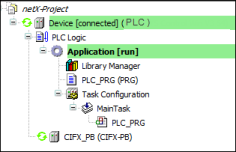
エラーメッセージが表示されない場合は、NetXアダプターが正しく構成されており、プロジェクトの開発を続行できます。